製品情報
PLC設定方法
SIEMENS SIMATIC PLC設定方法
当ページはシーメンスSIMATICシリーズのPLCをデバイスエクスプローラOPCサーバーに接続する方法を説明します。
S7-1200/S7-1500シリーズPLCの接続設定の手順については、YouTubeチャンネルの動画をご覧ください。
S7-1500 Ethernet 設定
STEP7 (Totally Integrated Automation Portal V12)で、S7-1500の内蔵Ethernetポートの通信設定を行う方法を示します。
デバイスエクスプローラで、S7-1500と、Ethernet(TCP/IP)通信を行うために、CPUユニットに、適切に構成する必要があります。下記の通り設定してください。
1. STEP7 (Totally Integrated Automation Portal V12)で、S7-1500用のプロジェクトを立ち上げます。
2. もし新規のプロジェクトであった場合は、Device configurationで、使用するユニットをカタログから配置し、各種設定を行ってください。
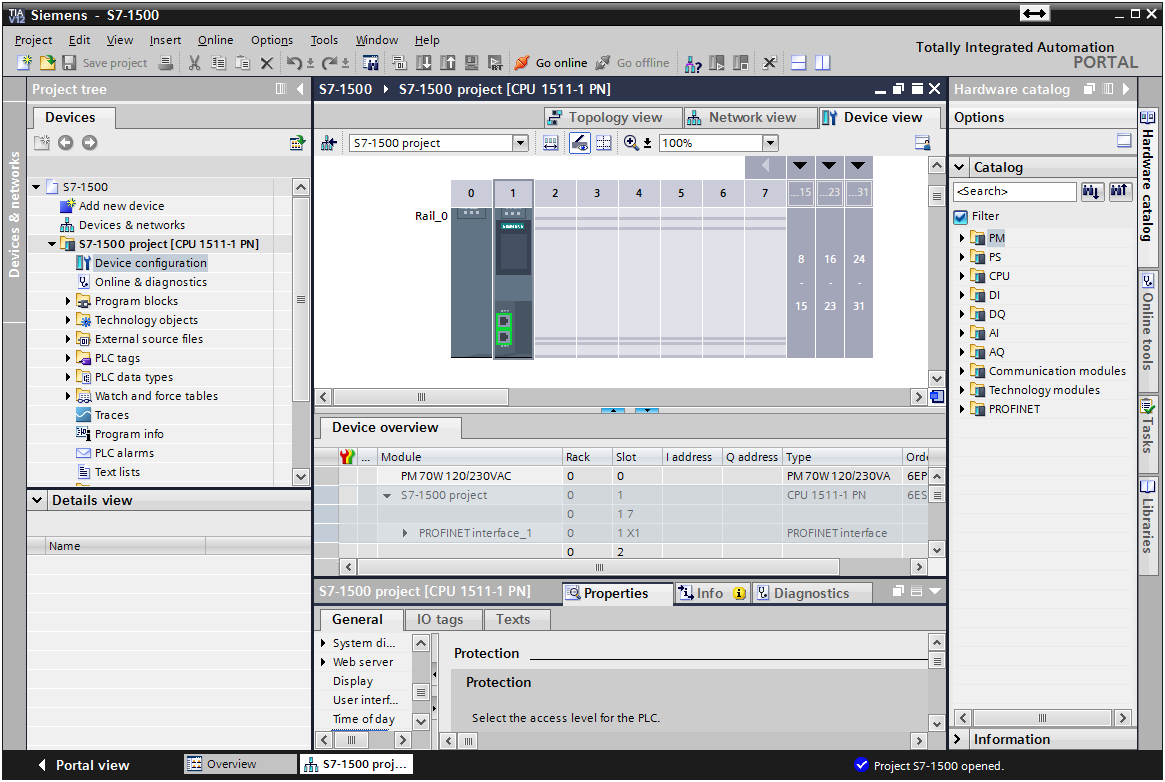
3. EthernetのLANアダプターを右クリックし、プロパティを表示し、Ethernet設定を行います。
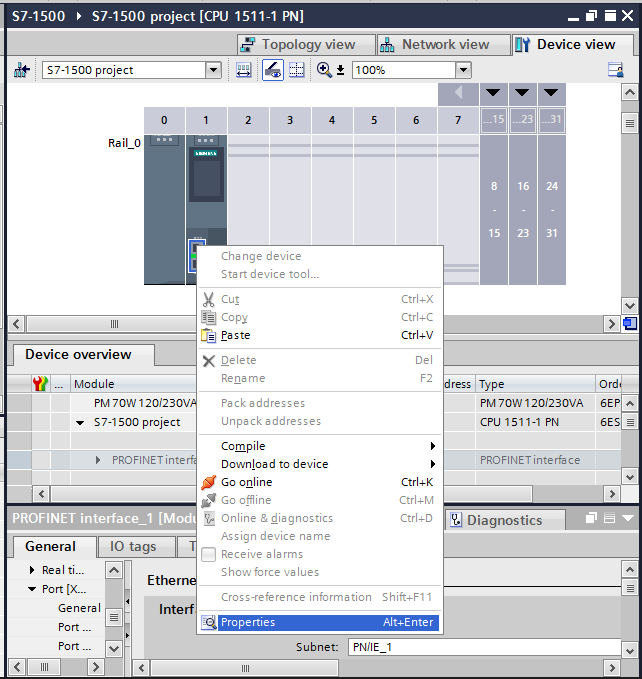
4. IPアドレスとサブネットマスクを設定します。
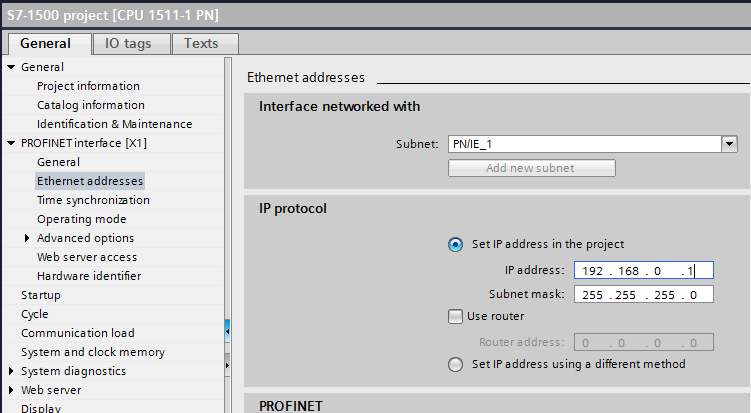
5. Protection設定で、アクセスレベルを[Full access]にし、Connection mechanismsの[Permit access with PUT/GET communication from remote partner (PLC, HMI, OPC, …)]にチェックを必ず入れてください。チェックを入れないと、OPCサーバーからアクセスできません。
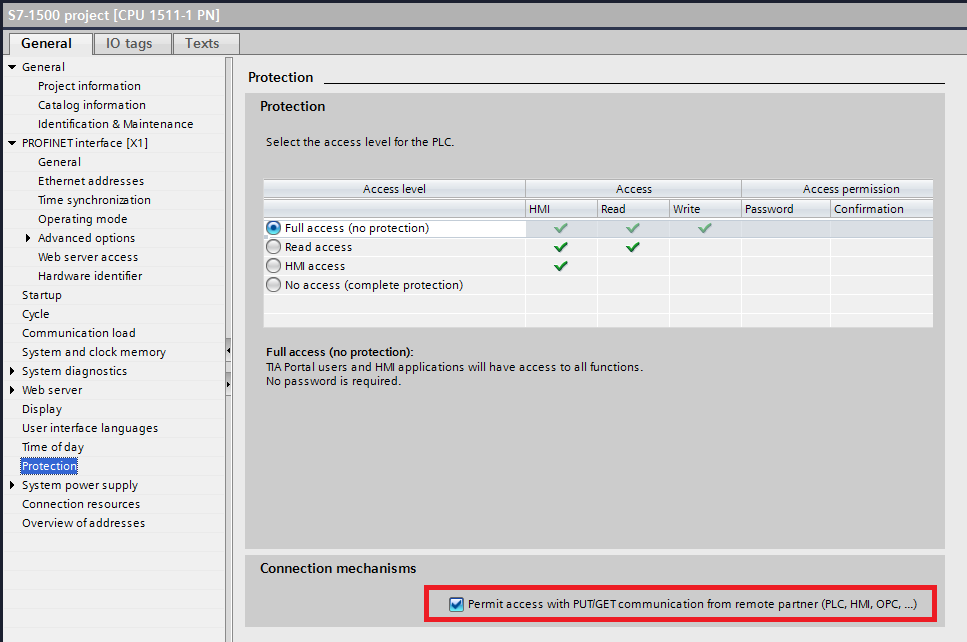
6. 設定後、コンパイルを行い、CPUにダウンロードします。CPUにダウンロードするためには、Online accessで使用中のEthernetユニットを検索し、接続する必要があります。コンパイルとダウンロードを行わないとCPUに反映されないので注意してください。
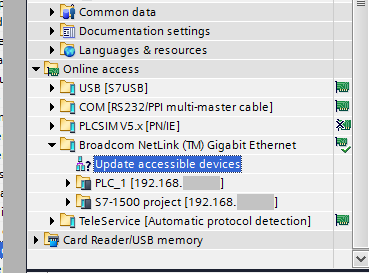
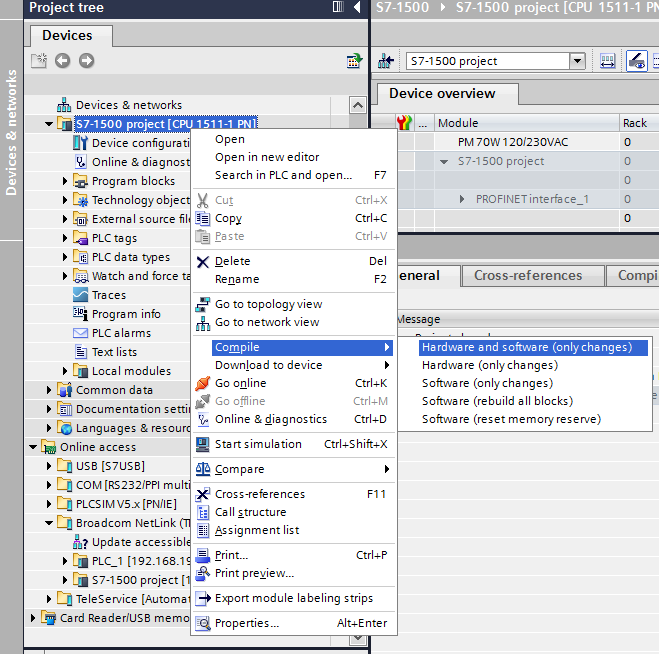
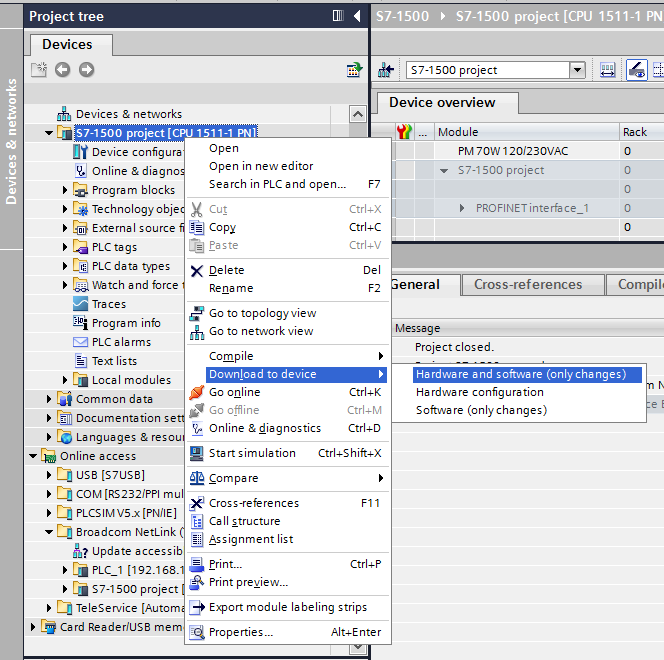
7. 以上で、EthernetポートのIPアドレスの設定は完了です。あとは使用するプログラムや、データブロックの追加など行ってください。
S7-1200 Ethernet 設定
STEP7 Basic (Totally Integrated Automation Portal V10)で、S7-1200の内蔵Ethernetポートの通信設定を行う方法を示します。
デバイスエクスプローラで、S7-1200と、Ethernet(TCP/IP)通信を行うために、CPUユニットに、適切に構成する必要があります。下記の通り設定してください。
1. STEP7 Basic (Totally Integrated Automation Portal V10)で、S7-1200用のプロジェクトを立ち上げます。
2. もし新規のプロジェクトであった場合は、Device configurationで、使用するユニットをカタログから配置し、各種設定を行ってください。
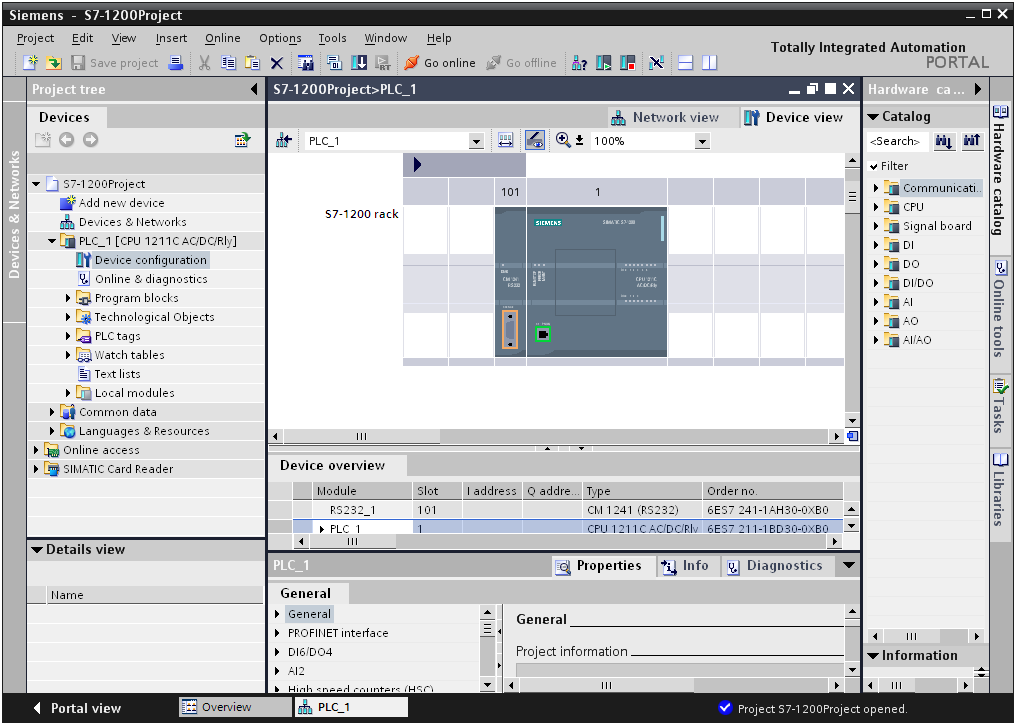
- 重要
S7-1200のファームウェアバージョン4以降では [Protection & Security]→[Connection Mechanism]の[Permit access with PUT/GET communication from remote partner]にチェックを入れる必要があります。チェックを入れないと、OPCサーバーからアクセスできません。
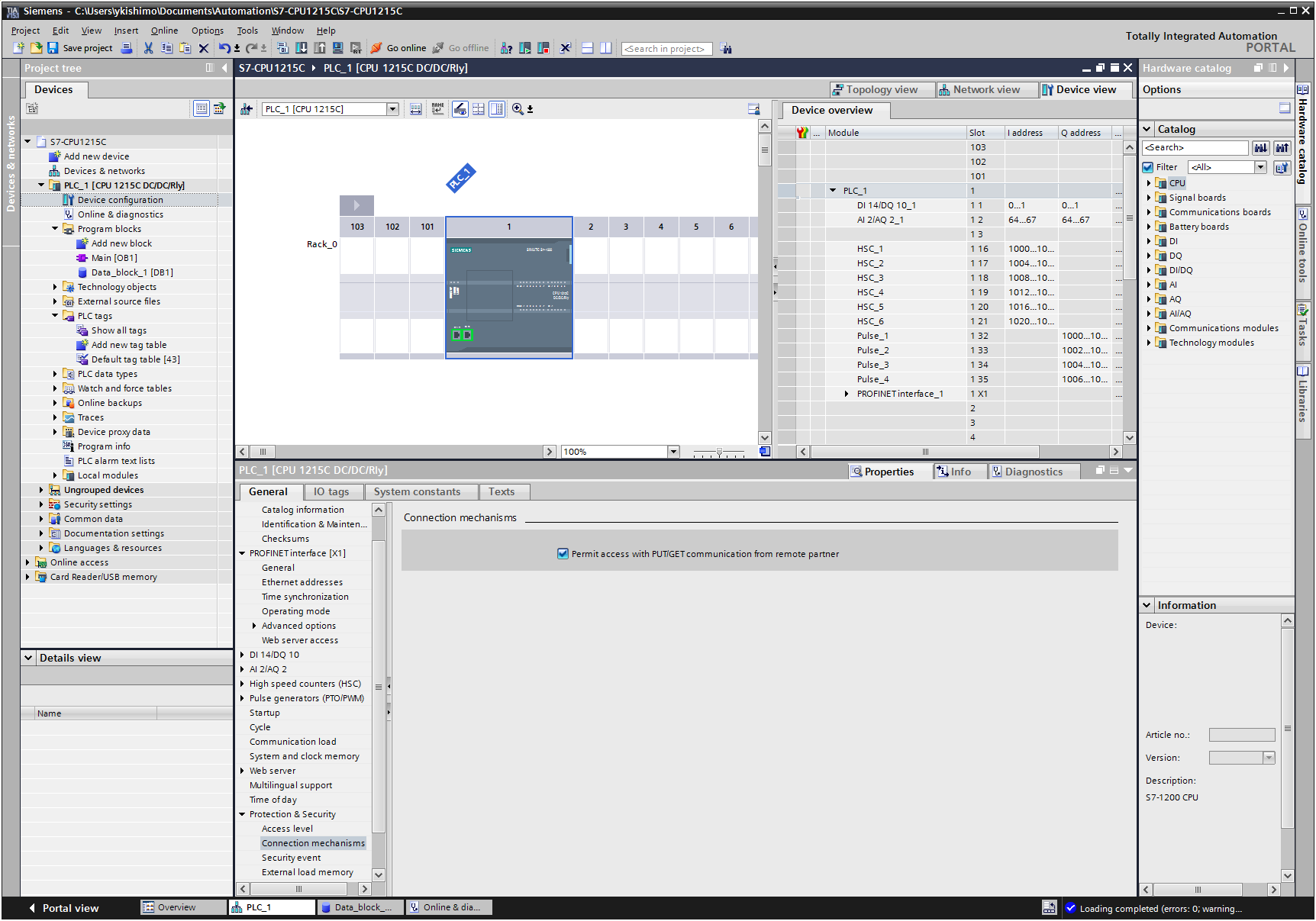
3. EthernetのLANアダプターを右クリックし、プロパティを表示し、Ethernet設定を行います。
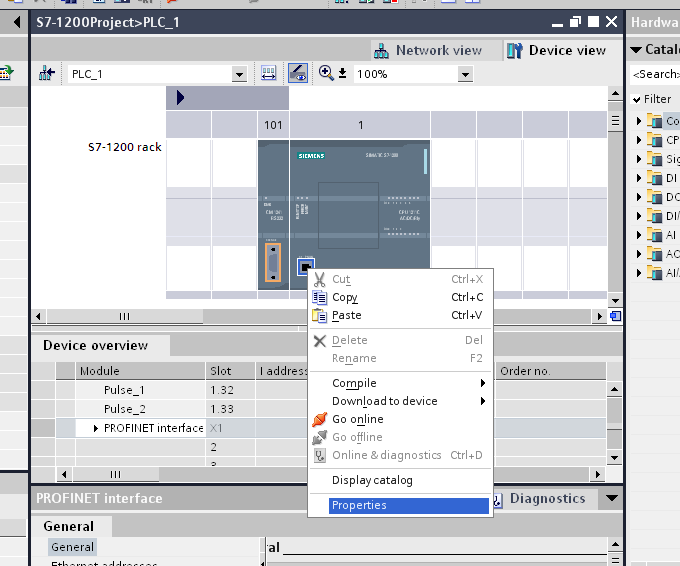
4. IPアドレスとサブネットマスクを設定します。
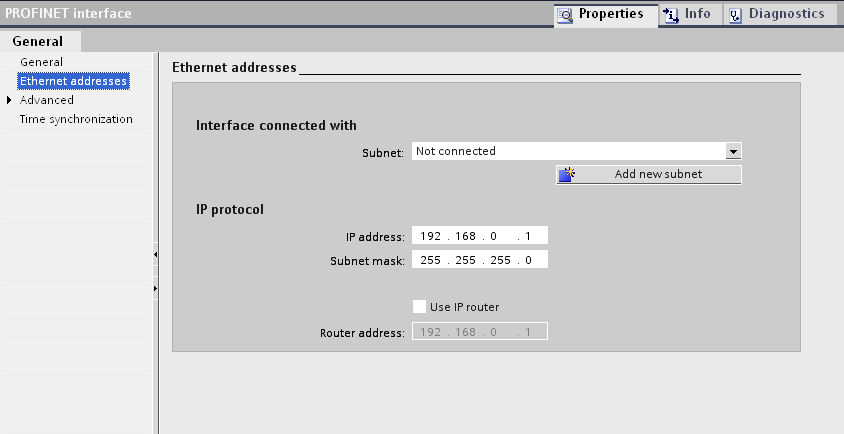
5. 設定後、コンパイルを行い、CPUにダウンロードします。CPUにダウンロードするためには、Online accessで使用中のEthernetユニットを検索し、接続する必要があります。コンパイルとダウンロードを行わないとCPUに反映されないので注意してください。
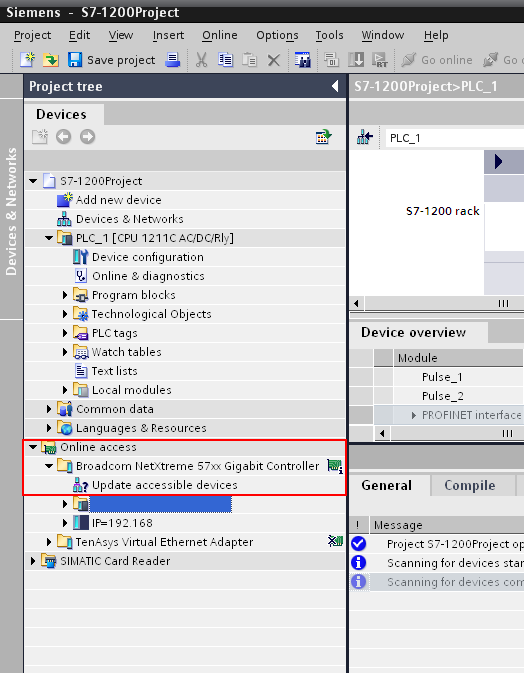
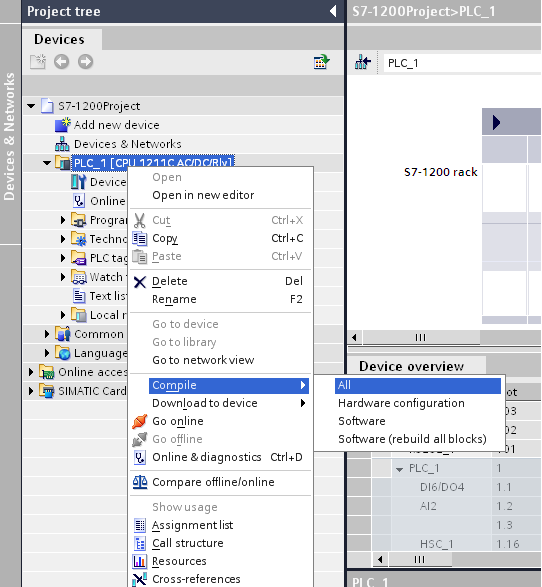
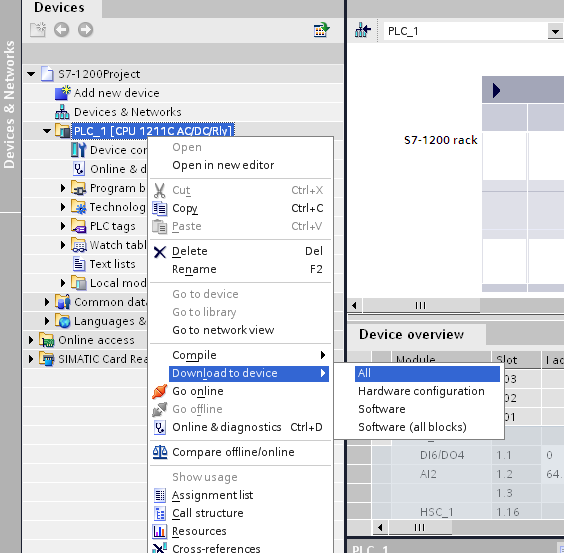
6. 以上で、EthernetポートのIPアドレスの設定は完了です。あとは使用するプログラムや、データブロックの追加など行ってください。
- 備考
S7-1200では、PC接続で利用できる接続リソース数は、SIMATIC HMIを含めて3接続と決まっており、この制限数は、デバイスエクスプローラのデバイス設定のRemote TSAPのリソース番号を”03”としてアクセスする接続数を指します。同一CPUに対して、デバイスエクスプローラでアクセスする場合は、最大3デバイスまでとなります。
SIMATIC HMIが接続する場合は、そのHMI数を含めて3に収まるようにして下さい。
S7-300 / S7-400 Ethernet 設定
SIMATIC Managerで、Ethernetユニット(CPUユニット)の通信設定を行う方法を示します。
デバイスエクスプローラで、S7-300/400と、Ethernet(TCP/IP)通信を行うために、CPUユニットとEthernetユニットともに、適切に構成する必要があります。下記の通り設定してください。
1. SIMATIC Manager で、SIMATIC StationからHWコンフィグレーションを立ち上げます。
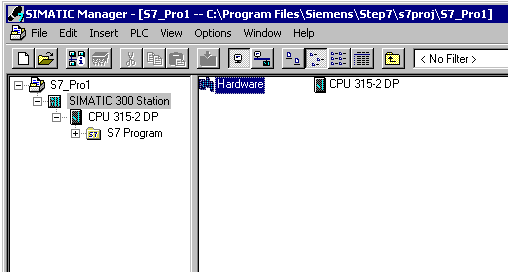
2. もし新規のSIMATICプロジェクトであった場合は、HW コンフィグレーションで使用するユニットをラックに追加してください。SIEMENS TCP/IP Ethernet通信を行うために、CPUと通信するドライバとして、S7通信機能を持ったEthernetユニットが必要です。(Ethernet内蔵CPUもこれに含まれます。)
3. ラック上のEthernetユニットを右クリックして、オブジェクトプロパティを選択してください。
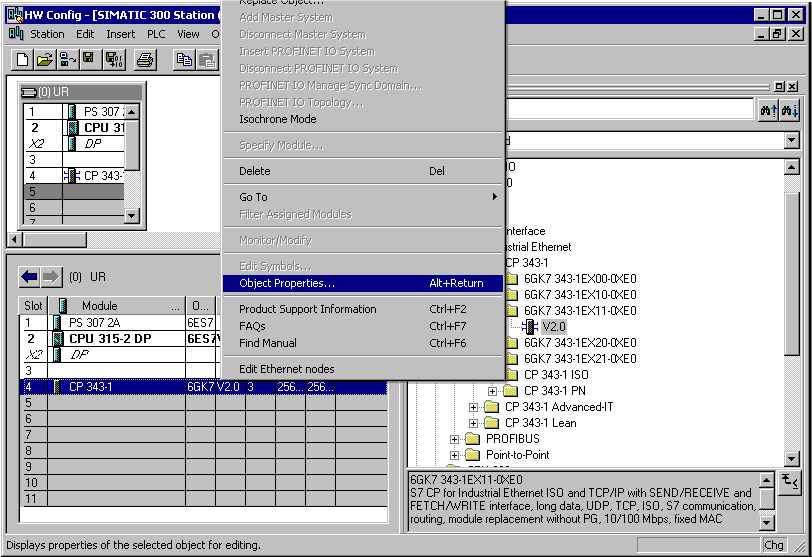
4. 以下に示すダイアログが表示されます。
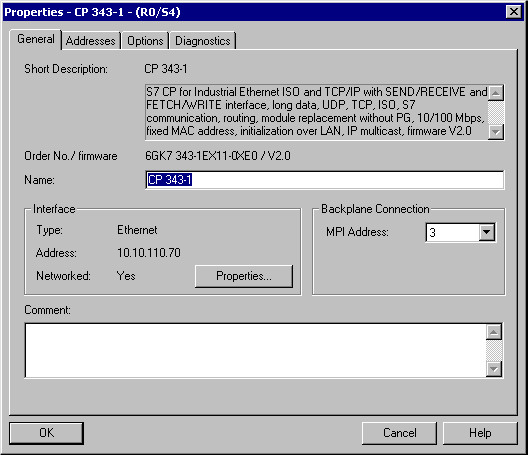
5. 全般タブからインターフェイスのプロパティを押すと、以下に示すダイアログが表示されます。
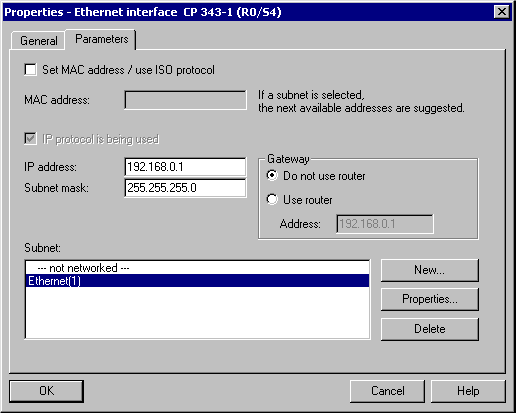
6. IPアドレスとサブネットマスクを指定します。
7. ネットワーク化するために、サブネットのメニューから新規をクリックし、ネットワークを作成します。
8. HWコンフィグレーションのメイン画面に戻ります。
9. ラック上のCPUユニットを右クリックして、オブジェクトプロパティを選択してください。
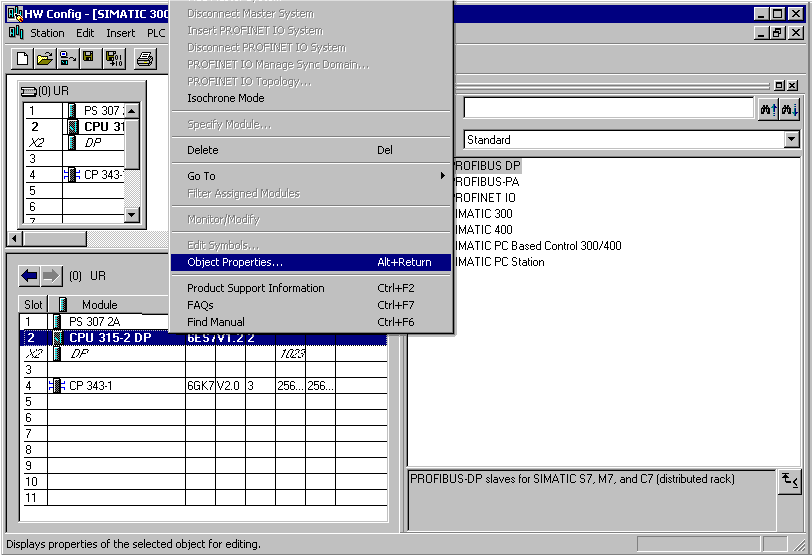
10. ダイアログが表示されるので、通信タブを選択します。
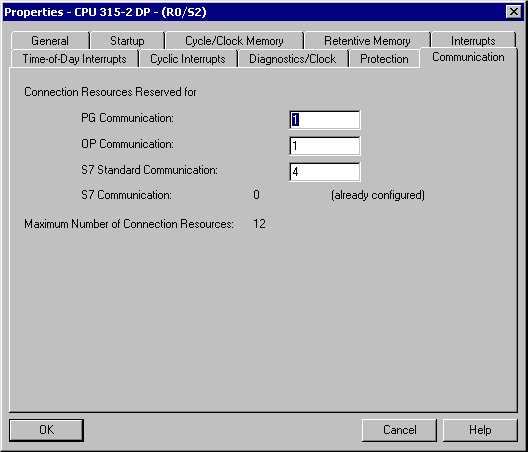
11. PG/OPとPC(S7 Communication)接続の適切な接続リソース数を設定してください。
|
タイプ |
説明 |
|
PG通信 |
プログラムのロード、診断のために使用されるリソース |
|
OP通信 |
オペレーターコントロールや監視に使用されるリソース |
|
S7基本通信 |
PUT/GETで構成されない通信接続、MPIコミュニケーションに使用されるリソース |
|
S7通信 |
すでに設定済みのデータ通信用のリソース |
- 備考
S7-300 / S7-400シリーズCPUのPC接続で利用できる接続リソース数は、接続リソースの最大数から、OP通信リソースとPG通信リソースと、S7基本通信リソースを引いた数となります。接続リソースの最大数は、CPUの種類やバージョン、ファームウェアに準じます。
上記のCPU314で利用できるPC接続用(S7通信用)のリソースは ( 12 – 4 – 1 – 1 = 6)の6接続となります。
PC接続とは、デバイスエクスプローラのデバイス設定のRemote TSAPのリソース番号を”03”としてアクセスする接続を指します。つまりデバイスエクスプローラで同一Ethernetユニットに対して、同時アクセスできるデバイスの最大数となります。
システムに応じて、これらのリソース数のバランスを取ってください。
12. 接続の構成が終わったら、OKをクリックして、メイン画面に戻ってください。
13. そして、保存とコンパイルを行い、PLCにダウンロードしてください。
S7-200 Ethernet 設定
STEP7 – Micro/WINで、Ethernetユニットの通信設定を行う方法を示します。
デバイスエクスプローラで、S7-200とEthernet(TCP/IP)通信を行うために、CPUユニットとEthernetユニットともに、適切に構成する必要があります。以下手順の通り設定してください。
1. STEP7 – Micro/WINを立ち上げます。
2. Wizard内のEthernetユニットを右クリックして、プロパティウィザードを開いてください。
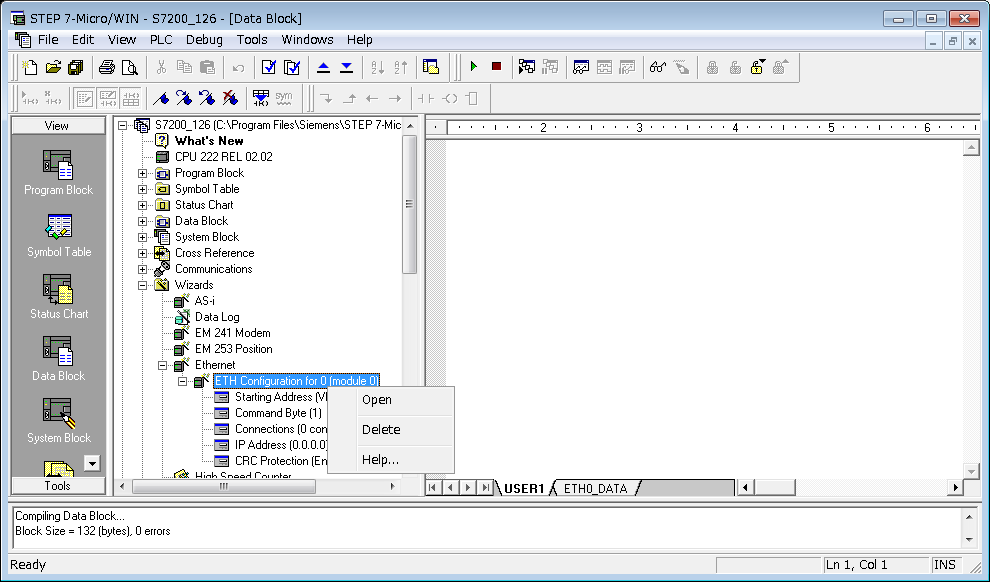
3. “Next”ボタンでウィザードを進めると、以下に示すダイアログが表示されるので、IPアドレスとサブネットマスクを指定します。
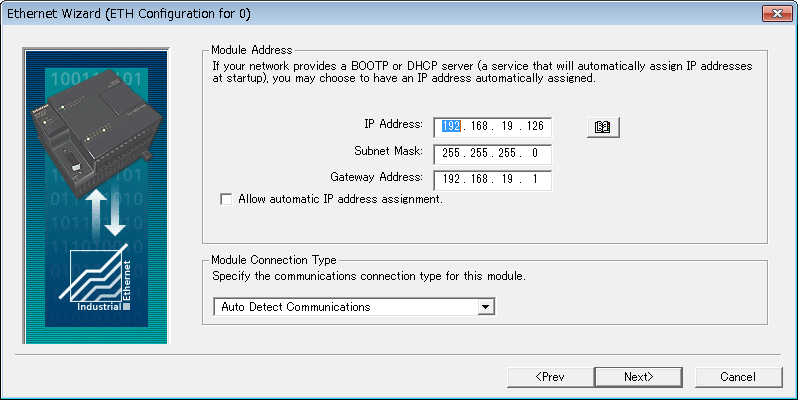
4. Ethernetユニットが通信可能な外部モジュール(OPCサーバーを含む)の数(connection)を指定します。

5. それぞれのconnectionについて、LocalTSAP、RemoteTSAPを設定します。
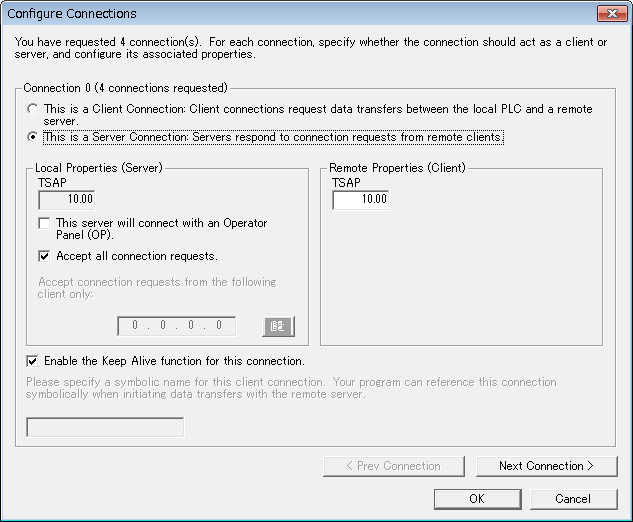
無料デモ版のダウンロード
- 三菱電機 MELSEC
- オムロン SYSMAC
- ジェイテクト TOYOPUC
- 横河電機 FA-M3
- 日立産機 HIDIC
- シャープ SATELLITE
- 富士電機 MICREX
- パナソニック FP
- 安川電機 MP
- キーエンス KV
- 東芝 PLC
- アズビル CPL
- IAI プログラムコントローラ
- ロックウェル AB
- シーメンス SIMATIC
- GE PLC
- Saia PLC
- LS産電 XGT
- Modbus
- ファナック CNC
- 三菱電機 CNC
- 三菱電機 放電加工機
- 川崎重工業 ロボットコントローラ
- 安川電機 ロボットコントローラ
- セイコーエプソン ロボットコントローラ
- ヤマハ発動機 ロボットコントローラ
- 芝浦機械 TOSNUC
- 住友重機械工業 成型機
- 日本製鋼所 成型機
- DPRNT プロトコル
- MTConnect プロトコル
- BACnet プロトコル
- EtherNet/IP プロトコル
- 三菱電機 RFID
- オムロン RFID
- JCC AEセンサ
- コグネックス BCR
- キーエンス BCR
- マーストーケンソリューション BCR
- 三菱電機 省エネ支援機器
- IEC61850 MMSクライアント
- IEC60870-5-104
- DNP3
- OPC DA クライアント
- OPC UA クライアント
- OPC UA サブスクライバー
- ODBC クライアント
- DDE クライアント
- DxpLink クライアント
- Modbus/TCPサーバー
- ユーザープロトコル
- 共有メモリ

